- in Android by ผู้ดูแลระบบ
แก้ไข น่าเสียดายที่บริการ IMS หยุดทำงาน
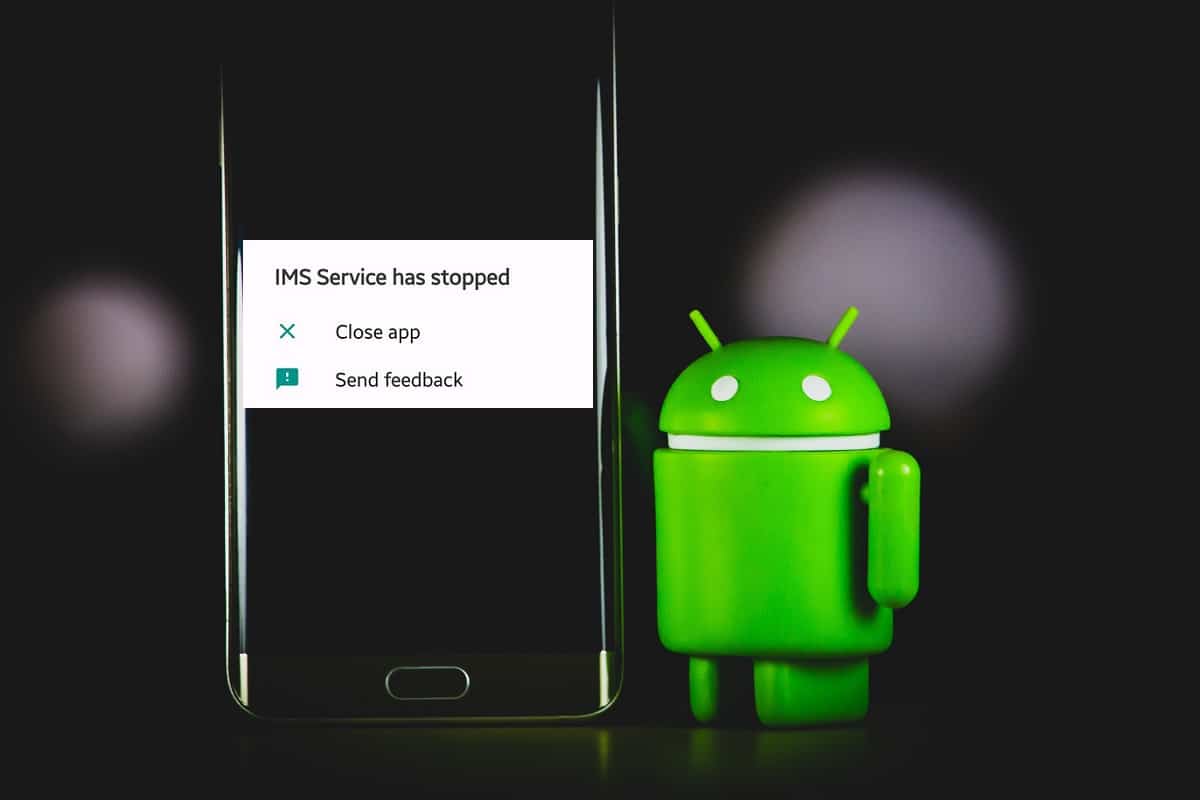
คุณเคยพบข้อความแสดงข้อผิดพลาด: ขออภัย บริการ IMS หยุดทำงานแล้ว บนสมาร์ทโฟน Android ของคุณ? หากคำตอบของคุณคือใช่ แสดงว่าคุณมาถูกที่แล้ว แต่, บริการ Android IMS คืออะไร พื้นที่ บริการไอเอ็มเอส ถูกกำหนดให้เป็น บริการระบบย่อยมัลติมีเดีย IP.
บริการนี้ได้รับการติดตั้งไว้ล่วงหน้าบนอุปกรณ์ Android ของคุณและช่วยให้สามารถสื่อสารกับผู้ให้บริการได้อย่างมีประสิทธิภาพโดยไม่หยุดชะงัก บริการ IMS มีหน้าที่รับผิดชอบ เปิดใช้งานข้อความ โทรศัพท์ และไฟล์มัลติมีเดีย เพื่อถ่ายโอนไปยังปลายทาง IP ที่ถูกต้องบนเครือข่าย สิ่งนี้เกิดขึ้นได้โดยการสร้างการเชื่อมต่อที่ราบรื่นระหว่างบริการ IMS และผู้ให้บริการหรือผู้ให้บริการ ในคู่มือนี้ เราจะช่วยคุณแก้ไข ขออภัย บริการ IMS หยุดปัญหานี้แล้ว
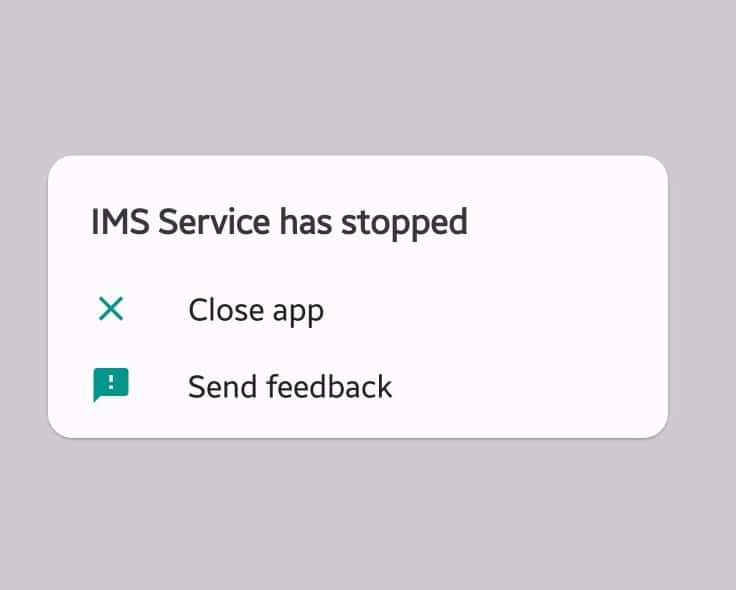
วิธีแก้ไข น่าเสียดายที่บริการ IMS หยุดทำงานบน Android
ผู้ใช้จำนวนมากคิดผิดว่าการถอนการติดตั้งแอปพลิเคชันจะจัดเรียงข้อผิดพลาดนี้ ซึ่งไม่เป็นความจริง มีสาเหตุหลายประการที่อยู่เบื้องหลัง น่าเสียดายที่บริการ IMS หยุดทำงานบน Android ดังรายการด้านล่าง:
- แคชของแอปเสียหาย: แคชจะลดเวลาในการโหลดแอปพลิเคชันหรือหน้าเว็บทุกครั้งที่คุณเปิด เนื่องจากแคชทำหน้าที่เป็นพื้นที่หน่วยความจำชั่วคราวที่จัดเก็บข้อมูลที่เข้าชมบ่อยและเข้าถึงบ่อย ซึ่งจะทำให้กระบวนการท่องเว็บเร็วขึ้น เมื่อวันเวลาผ่านไป. แคชมีขนาดนูนและอาจเสียหายเมื่อเวลาผ่านไป- แคชที่เสียหายอาจรบกวนการทำงานปกติของหลายแอปพลิเคชัน โดยเฉพาะแอปส่งข้อความบนอุปกรณ์ของคุณ นอกจากนี้ยังอาจส่งผลให้ข้อความแสดงข้อผิดพลาดหยุดบริการ IMS
- แอปพลิเคชันการส่งข้อความเริ่มต้น: ในบางสถานการณ์ก็สังเกตเห็นว่าบางส่วน ไฟล์การกำหนดค่ารบกวนแอปพลิเคชันเริ่มต้น บนโทรศัพท์ Android ของคุณ ไฟล์เหล่านี้จัดทำโดยผู้ให้บริการเครือข่ายของคุณ และใช้เพื่อสร้างการเชื่อมต่อเครือข่าย ซึ่งจำเป็นสำหรับการโทรและข้อความ ไฟล์ดังกล่าวจะแตกต่างกันไปขึ้นอยู่กับปัจจัยต่างๆ เช่น สถานที่ที่คุณอาศัยอยู่และเครือข่ายที่คุณใช้ ฯลฯ แม้ว่าไฟล์เหล่านี้อาจได้รับความเสียหายและป้องกันไม่ให้แอปพลิเคชันส่งข้อความเริ่มต้นทำงานอย่างถูกต้อง แต่น่าเสียดายที่บริการ IMS หยุดข้อผิดพลาดแล้ว
ดูเพิ่มเติมที่:
วิธีแก้ไขลำโพง Android ไม่ทำงาน
9 วิธีในการแก้ไขวิดีโอ Twitter ที่ไม่เล่น
แก้ไขการโทรทางโทรศัพท์ Android ตรงไปยังวอยซ์เมล
แก้ไขแอปส่งข้อความ Android ไม่ทำงาน
10 วิธียอดนิยมในการแก้ไข Google Chrome ทำให้หยุดทำงานบน Android
- แอปพลิเคชันการส่งข้อความของบุคคลที่สาม: เมื่อใดก็ตามที่ บริการส่งข้อความเริ่มต้นถูกบล็อกหรือปิดใช้งาน บนอุปกรณ์ของคุณโดยตั้งใจหรือไม่รู้ตัว แอปพลิเคชันส่งข้อความของบุคคลที่สามโดยอัตโนมัติจะรับผิดชอบค่าใช้จ่ายของแอปส่งข้อความเริ่มต้น ในกรณีนี้อาจเกิดปัญหาหลายประการ รวมถึงบริการ IMS ที่หยุดปัญหา
- แอปพลิเคชันที่ล้าสมัย: ตรวจสอบให้แน่ใจเสมอว่าแอพพลิเคชั่นที่ติดตั้งในโทรศัพท์ของคุณนั้น เข้ากันได้ ด้วยเวอร์ชันของระบบปฏิบัติการ Android แอปพลิเคชันที่ล้าสมัยจะไม่ทำงานอย่างถูกต้องกับเวอร์ชัน Android ที่อัปเดตและทำให้เกิดปัญหาดังกล่าว
- ระบบปฏิบัติการ Android ที่ล้าสมัย: ระบบปฏิบัติการ Android ที่อัปเดตจะแก้ไขข้อบกพร่องและข้อผิดพลาด หากคุณไม่อัปเดต อาจเกิดข้อผิดพลาดหลายประการ
ตอนนี้ เมื่อมองเห็นปัญหาได้ชัดเจนแล้ว เรามาเริ่มแก้ไขปัญหากันดีกว่า
หมายเหตุ เนื่องจากสมาร์ทโฟนไม่มีตัวเลือกการตั้งค่าเหมือนกัน และดังนั้นจึงแตกต่างกันไปในแต่ละผู้ผลิต ดังนั้น ตรวจสอบให้แน่ใจว่าการตั้งค่าถูกต้องก่อนที่จะเปลี่ยนแปลง ยกตัวอย่าง Vivo Y71 ได้ที่นี่
วิธีที่ 1: อัปเดตระบบปฏิบัติการ Android
ปัญหาเกี่ยวกับซอฟต์แวร์อุปกรณ์จะทำให้อุปกรณ์ของคุณทำงานผิดปกติ นอกจากนี้ คุณสมบัติหลายอย่างจะถูกปิดใช้งาน หากซอฟต์แวร์ปฏิบัติการของอุปกรณ์ไม่ได้รับการอัพเดตเป็นเวอร์ชันล่าสุด ดังนั้นให้อัพเดตระบบปฏิบัติการ Android ดังนี้:
1. ปลดล็อคเครื่อง โดยใส่หมุดหรือลาย
2 ไปที่ การตั้งค่า แอปพลิเคชันบนอุปกรณ์ของคุณ
3 แตะที่ อัพเดตระบบตามภาพ
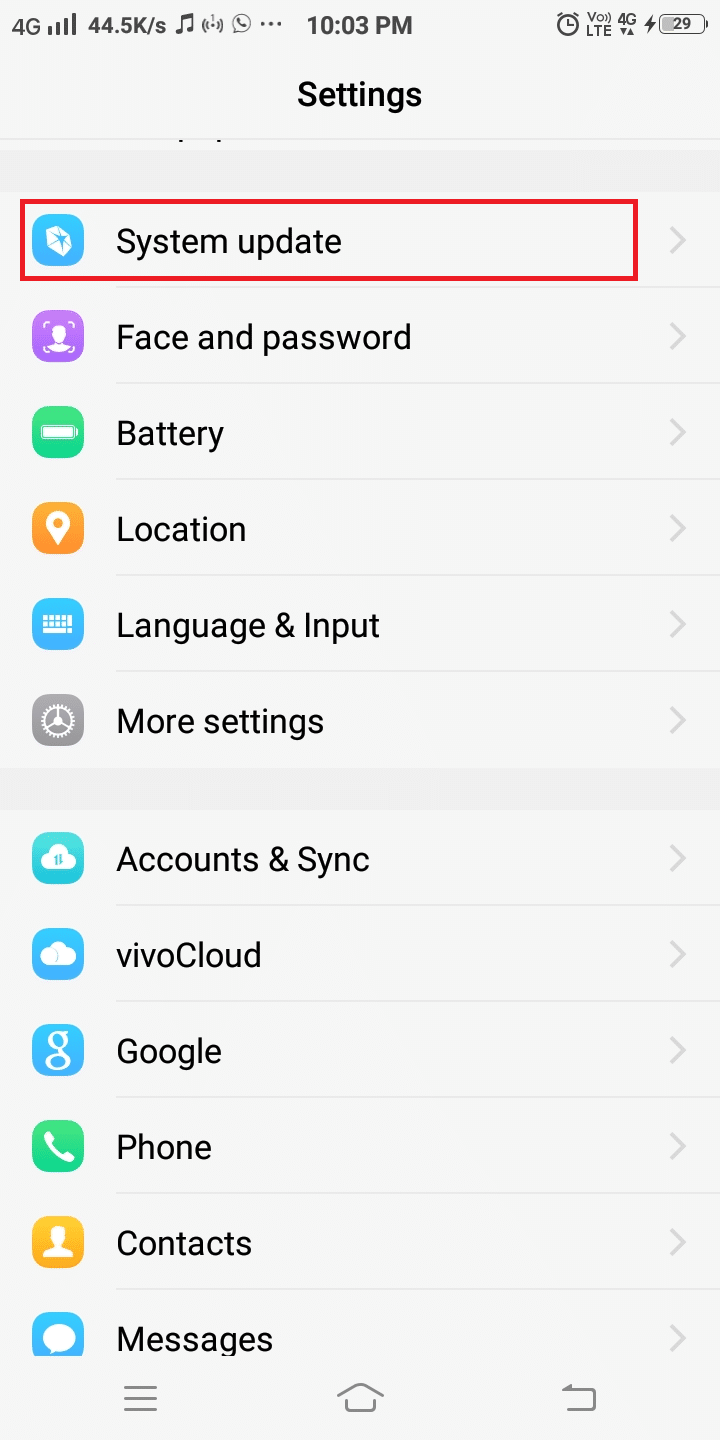
4เอ หากอุปกรณ์ของคุณอัปเดตเป็นเวอร์ชันล่าสุดแล้ว ระบบเป็นเวอร์ชันล่าสุดแล้ว ข้อความปรากฏขึ้นตามภาพ ในกรณีนี้ ให้เลื่อนไปยังวิธีถัดไปโดยตรง
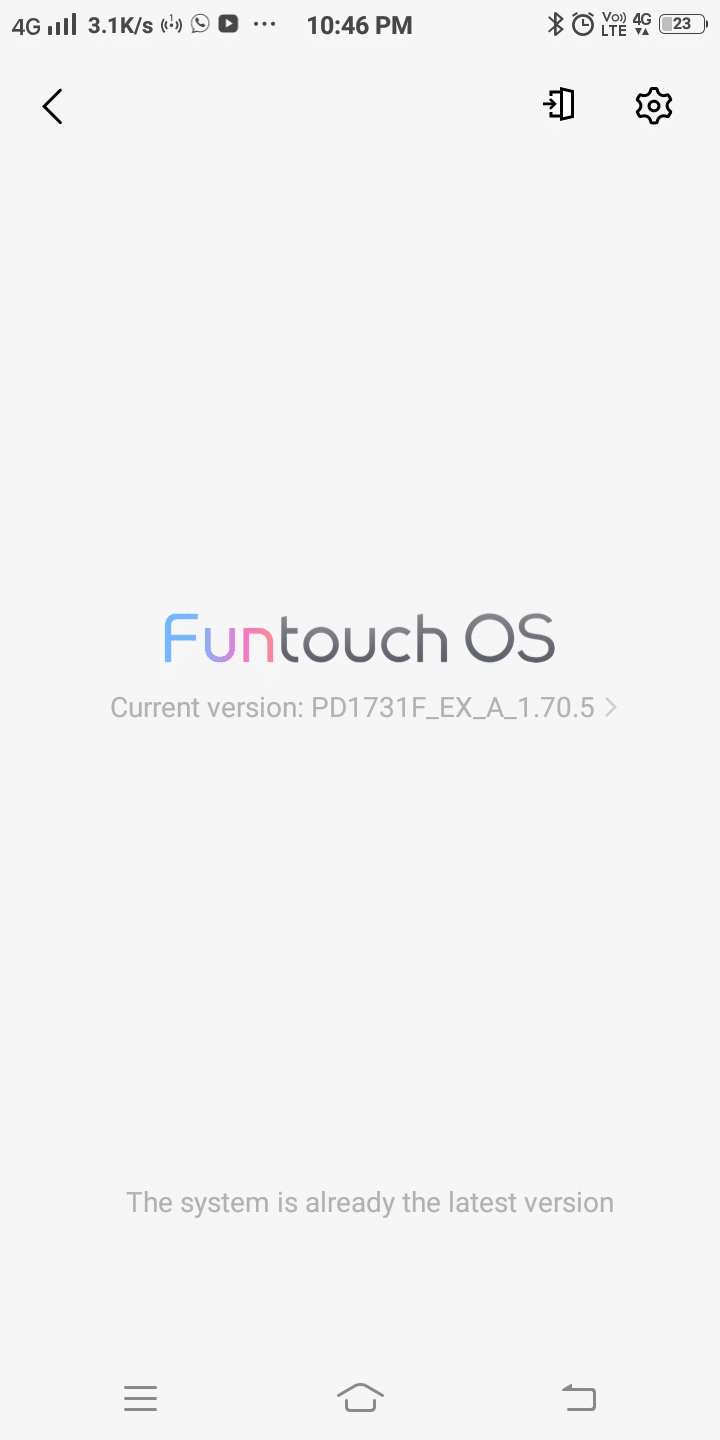
4B. หากอุปกรณ์ของคุณไม่ได้รับการอัพเดตเป็นเวอร์ชันล่าสุด ให้แตะ ปุ่มดาวน์โหลด
5. รอ ชั่วขณะหนึ่งจนกว่าจะดาวน์โหลดซอฟต์แวร์ จากนั้นแตะ ตรวจสอบและติดตั้ง.
6. คุณจะถูกถาม หากต้องการติดตั้งการอัปเกรด คุณต้องรีสตาร์ทโทรศัพท์ คุณต้องการดำเนินการต่อหรือไม่? แตะที่ OK ตัวเลือก
ตอนนี้ อุปกรณ์ Android จะรีสตาร์ท และซอฟต์แวร์ใหม่จะถูกติดตั้ง
ยังอ่าน: แก้ไขข้อผิดพลาดการส่งข้อความที่น่าเสียดายหยุดบน Android
วิธีที่ 2: อัปเดตแอปพลิเคชันจาก Play Store
ตามที่กล่าวไว้ข้างต้น แอปพลิเคชันที่ล้าสมัยจะไม่สามารถทำงานร่วมกับระบบปฏิบัติการ Android เวอร์ชันใหม่ได้ ขอแนะนำให้อัปเดตแอปพลิเคชันทั้งหมดตามคำแนะนำด้านล่าง:
ตัวเลือกที่ 1: ผ่านจัดการแอปและอุปกรณ์
1. ค้นหาและแตะ Google Play สโตร์ ไอคอนเพื่อเปิดใช้งาน
2. ถัดไป แตะที่ของคุณ ไอคอนโปรไฟล์ Google จากมุมขวาบน
![]()
3. จากรายการตัวเลือก ให้แตะที่ จัดการแอพและอุปกรณ์, ตามที่ปรากฏ.
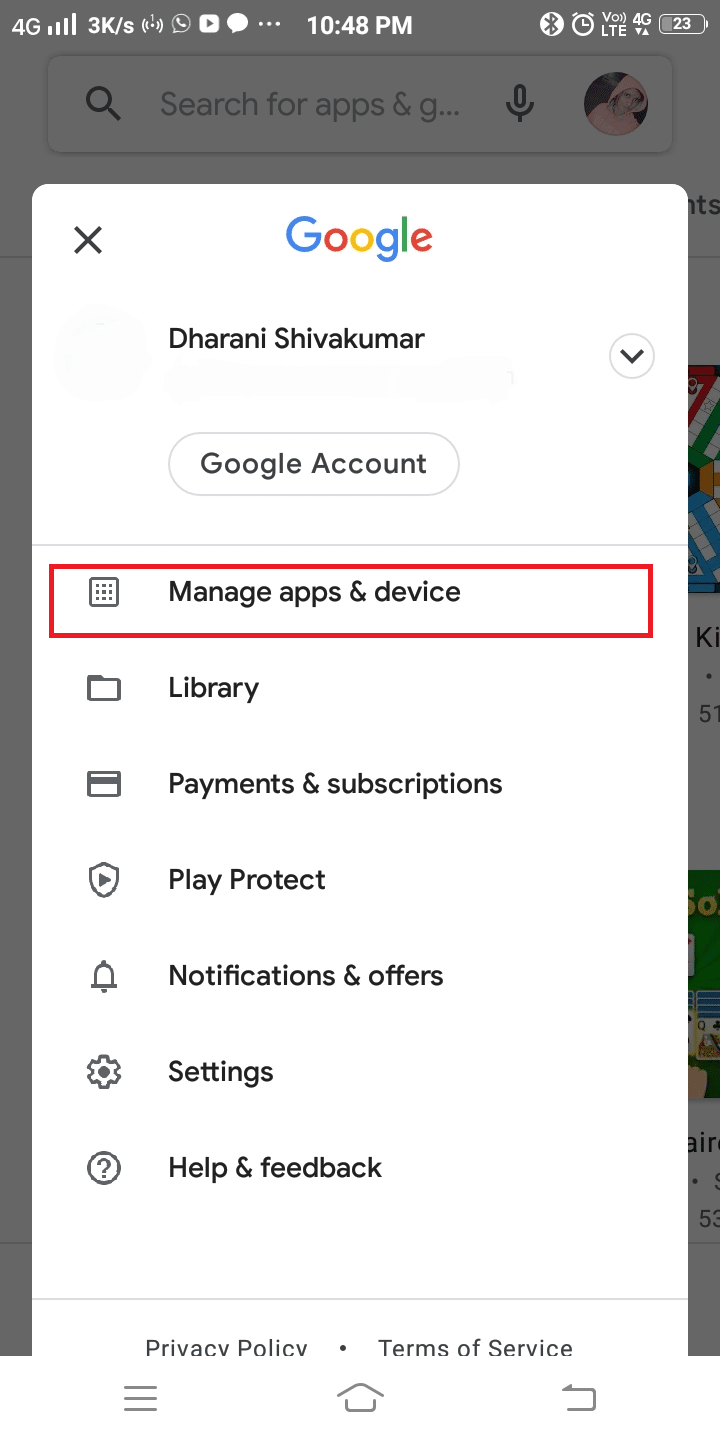
4เอ แตะที่ อัพเดททั้งหมด ภายใต้ มีการอัปเดต มาตรา.
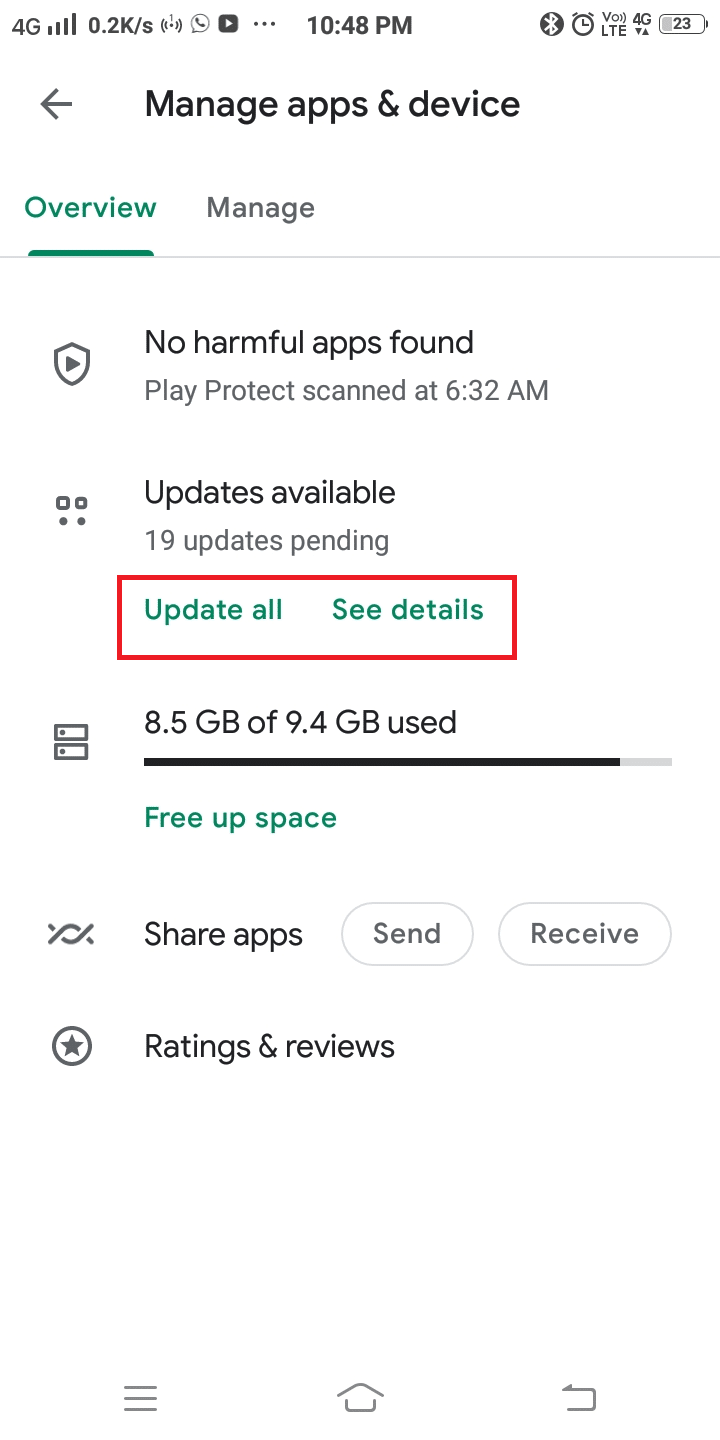
4B. หากคุณต้องการอัปเดตเฉพาะบางแอป ให้แตะที่ ดูรายละเอียด. ค้นหาไฟล์ app คุณต้องการอัปเดต จากนั้นแตะที่ บันทึก ปุ่ม
ตัวเลือกที่ 2: การใช้คุณลักษณะการค้นหา
1 นำทางไปยัง Play สโตร์ บนอุปกรณ์ Android ของคุณ
2. ค้นหา สำหรับแอปพลิเคชันที่คุณต้องการอัปเดต
3เอ หากคุณใช้แอปเวอร์ชันล่าสุด คุณจะได้รับตัวเลือกต่างๆ: จุดเปิด & ถอนการติดตั้ง, ตามที่ปรากฏ.
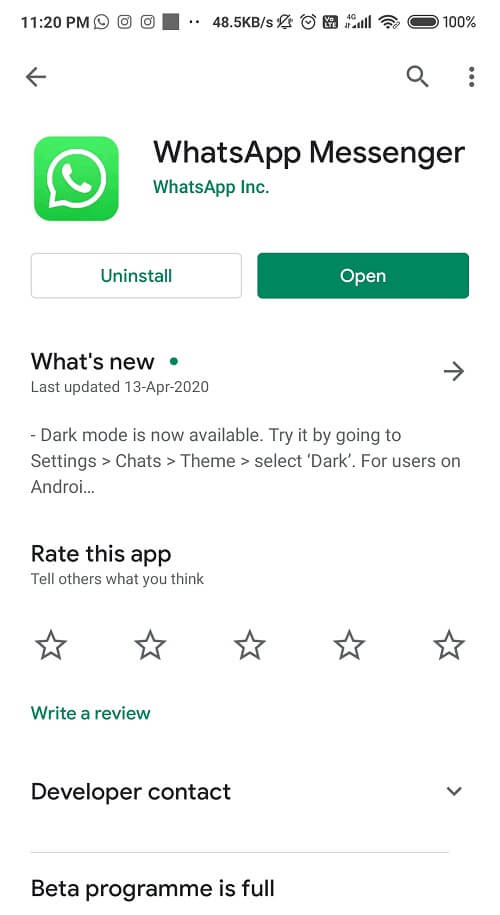
3B. หากคุณไม่ได้ใช้แอปพลิเคชันเวอร์ชันล่าสุด คุณจะได้รับตัวเลือกให้ บันทึก เช่นกัน
4. ในกรณีนี้ ให้แตะ บันทึก แล้ว, จุดเปิด แอปพลิเคชันในเวอร์ชันล่าสุด
ยังอ่าน: แก้ไขไม่สามารถส่งหรือรับข้อความบน Android
วิธีที่ 3: ล้างแคชของแอปและข้อมูลแอป
การล้างแคชของแอปพลิเคชันใดๆ จะช่วยแก้ไขฟังก์ชันการทำงานที่ผิดปกติและข้อบกพร่องในแอปพลิเคชันนั้น การทำเช่นนี้จะไม่ลบข้อมูลที่เกี่ยวข้องกับแอปพลิเคชัน แต่อาจแก้ไขได้ น่าเสียดายที่บริการ IMS หยุดทำงานแล้ว
1. ไปที่อุปกรณ์ของคุณ การตั้งค่า.
2. ตอนนี้แตะที่ การใช้งาน และไปที่ การใช้งานทั้งหมด.
3. ที่นี่แตะ แอปพลิเคชั่นส่งข้อความ.
4. ตอนนี้แตะ พื้นที่จัดเก็บ, ตามที่ปรากฏ.
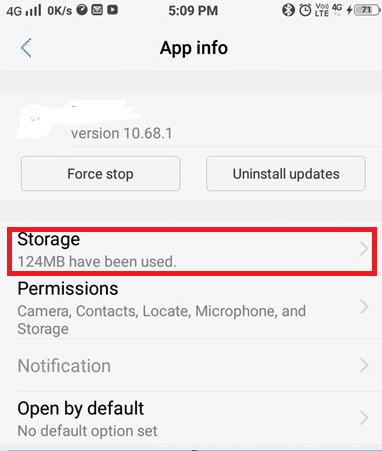
5. จากนั้นแตะ ล้างแคชดังแสดงด้านล่าง
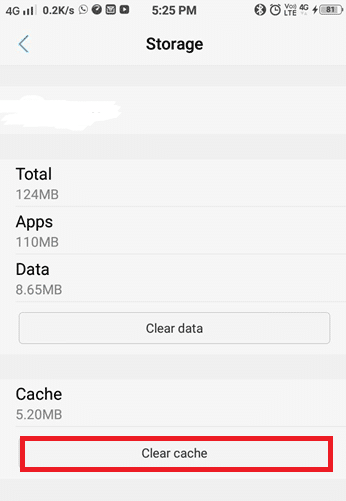
6. สุดท้ายให้แตะ ชัดเจนวันที่ ตัวเลือกเกินไป
วิธีที่ 4: ลบข้อความ
บางครั้งข้อผิดพลาดการหยุดบริการ IMS อาจเกิดขึ้นเนื่องจากการสะสมข้อความจำนวนมากในแอพส่งข้อความของคุณ
หมายเหตุ รับรองว่าคุณ สำรองข้อความสำคัญ ไปยังที่จัดเก็บข้อมูลภายในหรือการ์ด SD เนื่องจากกระบวนการนี้จะลบการสนทนาข้อความทั้งหมดที่จัดเก็บไว้ในโทรศัพท์ของคุณ
หากต้องการลบข้อความบนสมาร์ทโฟน Android ให้ทำตามขั้นตอนด้านล่างนี้:
1 เปิดตัว แอปข้อความ.
2 แตะที่ Edit ตัวเลือกจากหน้าจอหลัก ดังภาพ
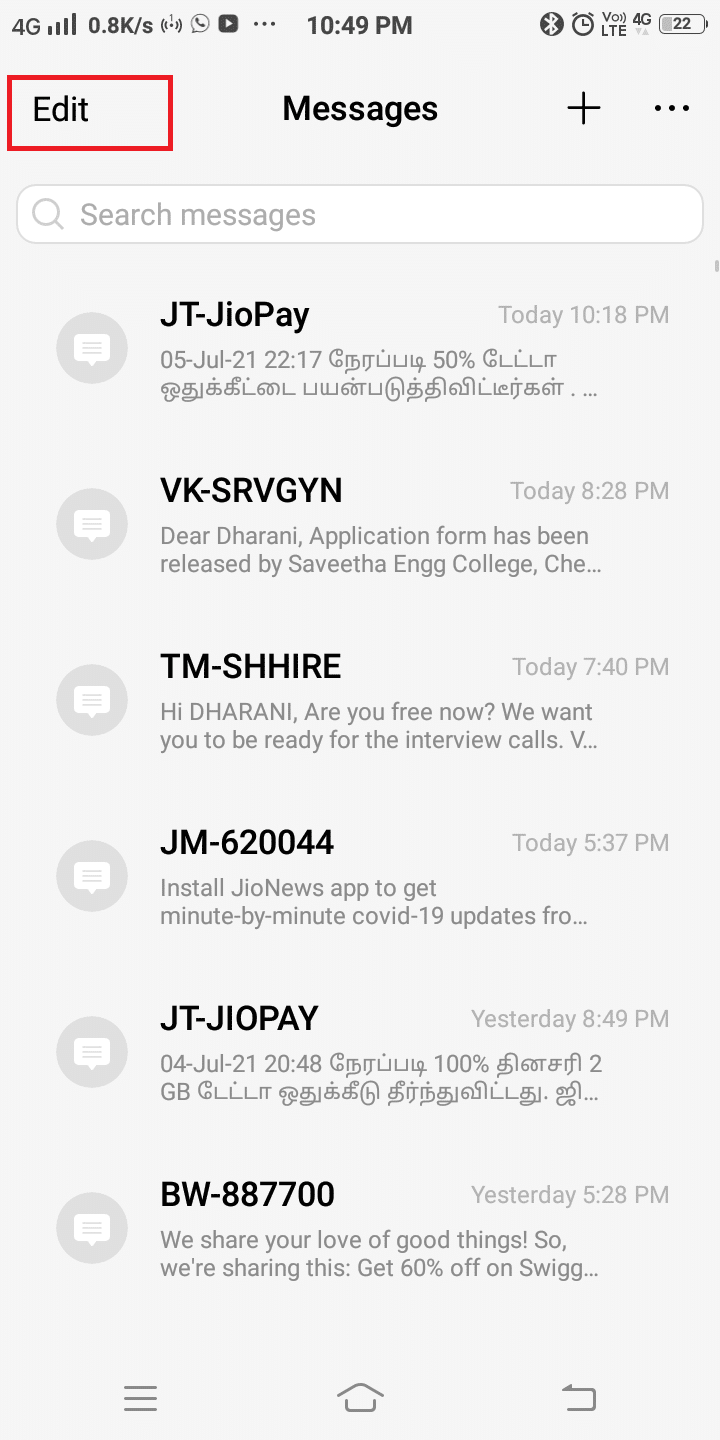
3. ตอนนี้แตะ เลือกทั้งหมด ตามที่ปรากฎในภาพด้านล่าง
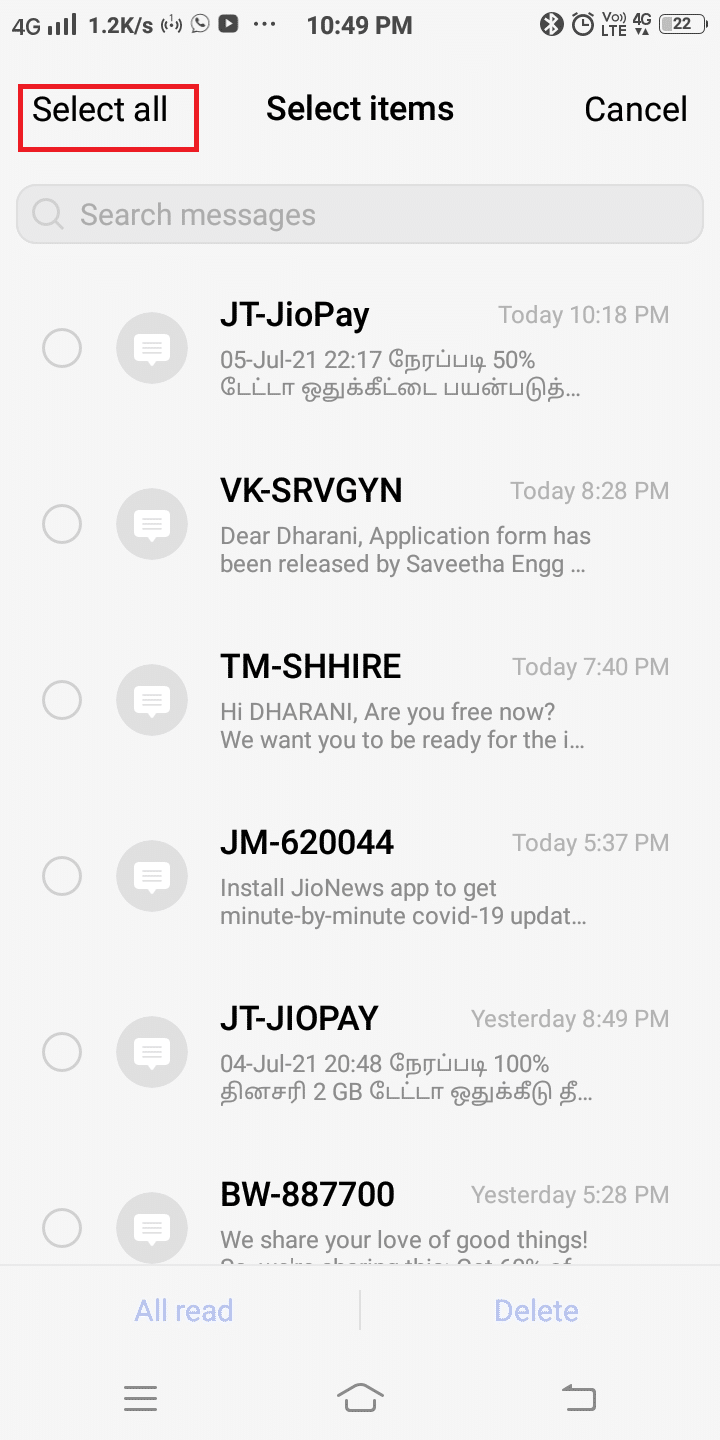
4. สุดท้ายให้แตะ ลบ ดังที่แสดงด้านล่างเพื่อลบข้อความที่ไม่สำคัญทั้งหมด
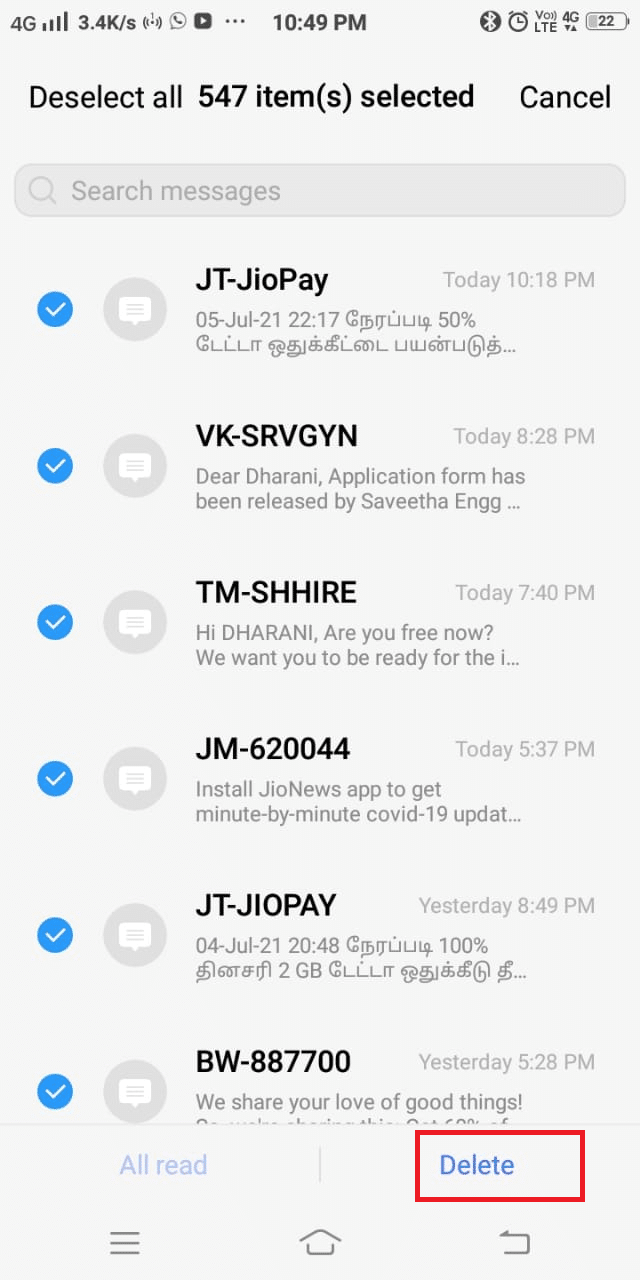
ยังอ่าน: วิธีสำรองและกู้คืนข้อความบน Android
วิธีที่ 5: บูตในเซฟโหมด
อุปกรณ์ Android จะสลับไปที่ Safe Mode โดยอัตโนมัติ เมื่อใดก็ตามที่ฟังก์ชั่นภายในปกติของอุปกรณ์ถูกรบกวน ซึ่งมักเกิดขึ้นระหว่างการโจมตีของมัลแวร์หรือเมื่อแอปพลิเคชันใหม่ที่กำลังติดตั้งมีข้อบกพร่อง เมื่อระบบปฏิบัติการ Android อยู่ในเซฟโหมด คุณสมบัติเพิ่มเติมทั้งหมดจะถูกปิดใช้งาน เฉพาะฟังก์ชันหลักหรือฟังก์ชันเริ่มต้นเท่านั้นที่ใช้งานอยู่ เนื่องจากแอปพลิเคชันบุคคลที่สามอาจทำให้เกิดปัญหานี้ ดังนั้นการรีบูตในเซฟโหมดจึงน่าจะช่วยได้ หากอุปกรณ์ของคุณเข้าสู่เซฟโหมดหลังจากบูต แสดงว่ามีปัญหากับแอปพลิเคชันบุคคลที่สามที่ติดตั้งในอุปกรณ์ของคุณ หลังจากนั้นคุณควรถอนการติดตั้งแอพดังกล่าว ต่อไปนี้เป็นวิธีดำเนินการ:
1. ปิด อุปกรณ์.
2. กดปุ่ม เปิดเครื่อง + ลดเสียง ปุ่มต่างๆ จนกระทั่งโลโก้เครื่องปรากฏบนหน้าจอ
3. เมื่อเป็นเช่นนั้น ให้ปล่อย ปุ่ม Power แต่กดต่อไป ปุ่มลดระดับเสียง.
4. ทำจนกระทั่ง เซฟโหมด ปรากฏขึ้นบนหน้าจอ เอาล่ะ ปล่อยวาง. ลดเสียงลง ปุ่ม
หมายเหตุ จะใช้เวลาเกือบ วินาที 45 เพื่อแสดงตัวเลือกเซฟโหมดที่ด้านล่างของหน้าจอ

5. ตอนนี้เครื่องจะเข้าแล้ว เซฟโหมด.
6. ตอนนี้ ถอนการติดตั้งแอปพลิเคชันหรือโปรแกรมที่ไม่ต้องการ ที่คุณรู้สึกว่าอาจทำให้เกิดปัญหา น่าเสียดายที่บริการ IMS หยุดปัญหาโดยทำตามขั้นตอนที่ให้ไว้ 6 วิธี.
ต้องอ่าน: วิธีปิด Safe Mode บน Android
วิธีที่ 6: ถอนการติดตั้งแอปพลิเคชันบุคคลที่สาม
ขอแนะนำให้ถอนการติดตั้งแอปที่ไม่ได้รับการยืนยันและไม่พึงประสงค์ออกจากอุปกรณ์ของคุณเพื่อกำจัดปัญหา นอกจากนี้ยังจะช่วยเพิ่มพื้นที่ว่างและให้การประมวลผล CPU ที่ได้รับการปรับปรุง
1 เปิดตัว การตั้งค่า app
2 นำทางไปยัง การใช้งาน ตามที่ปรากฏ.
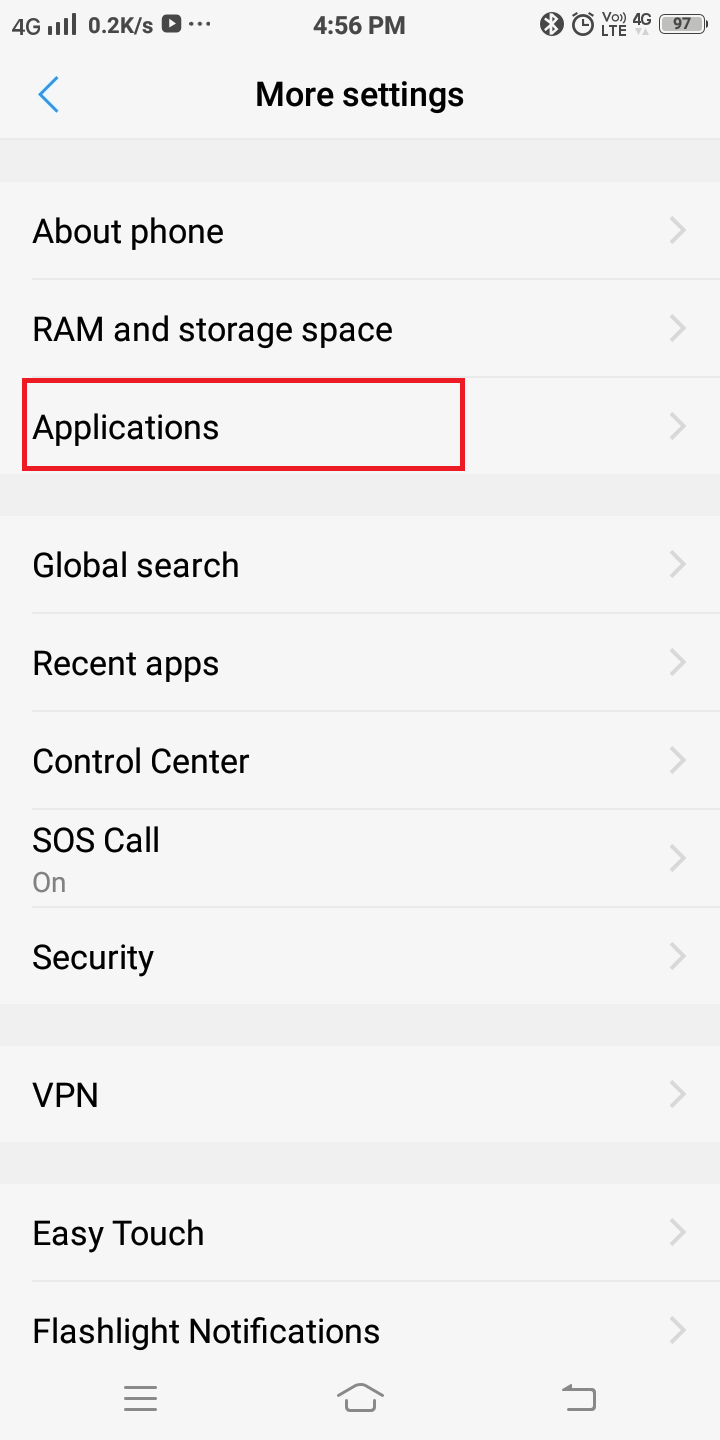
3. จากรายการตัวเลือกที่แสดง ให้แตะที่ การติดตั้ง การประยุกต์ใช้งาน
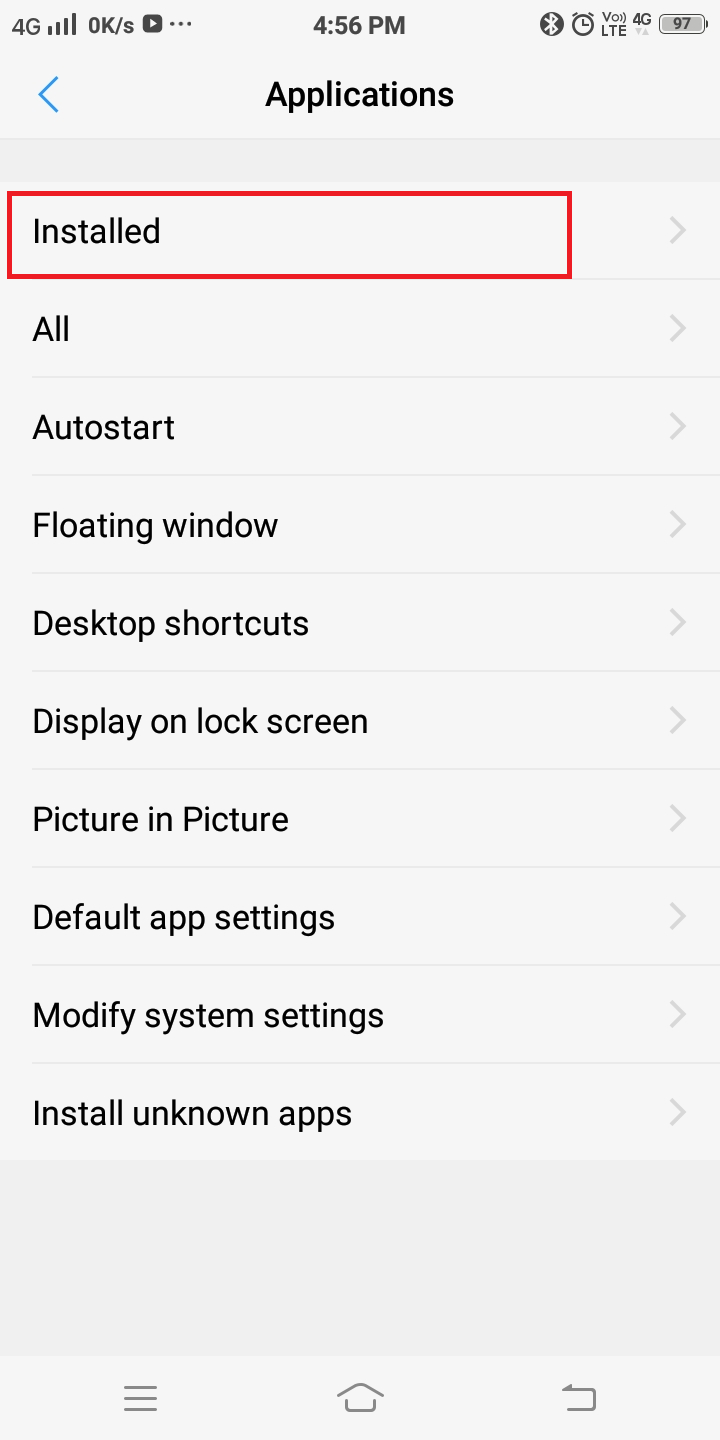
4. ค้นหาแอปพลิเคชันที่เพิ่งดาวน์โหลด จากนั้นแตะที่ app คุณต้องการลบออกจากโทรศัพท์ของคุณ
5. สุดท้ายแตะที่ ถอนการติดตั้ง ที่แสดงด้านล่าง
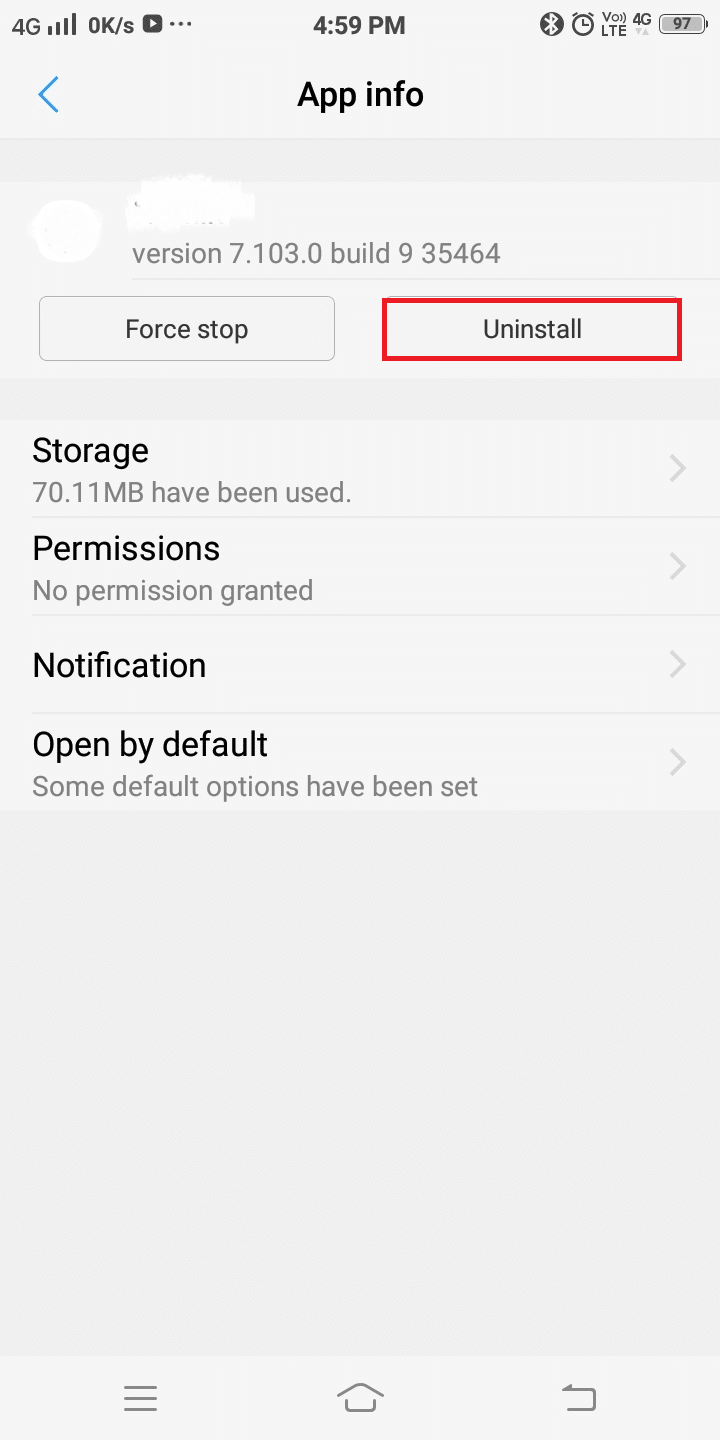
ทำซ้ำขั้นตอนเดียวกันเพื่อลบแอปพลิเคชันที่สร้างปัญหา
ยังอ่าน: 50 แอพ Android ฟรีที่ดีที่สุด
วิธีที่ 7: ล้างพาร์ติชันแคชในโหมดการกู้คืน
ไฟล์แคชทั้งหมดที่มีอยู่ในอุปกรณ์สามารถลบออกได้อย่างสมบูรณ์โดยใช้ตัวเลือกที่เรียกว่า Wipe Cache Partition ในโหมดการกู้คืนดังต่อไปนี้:
1. เลี้ยว ปิด อุปกรณ์ของคุณ
2. กดปุ่ม พลังงาน + โฮม + เพิ่มระดับเสียง ปุ่มในเวลาเดียวกัน นี่เป็นการรีบูทอุปกรณ์ใน โหมดการกู้คืน.
3. ที่นี่ เลือก ลบข้อมูล.
4. สุดท้าย เลือก เช็ดพาร์ทิชันแคช.
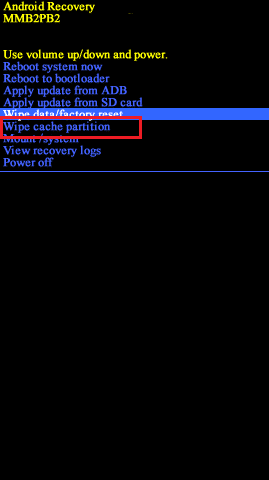
หมายเหตุ ใช้ ปุ่มปรับระดับเสียง เพื่อดูตัวเลือกที่มีบนหน้าจอ ใช้ ปุ่มเพาเวอร์ เพื่อเลือกตัวเลือกที่คุณต้องการ
วิธีที่ 8: ทำการรีเซ็ตเป็นค่าจากโรงงาน
โดยปกติการรีเซ็ตเป็นค่าจากโรงงานจะดำเนินการเมื่อจำเป็นต้องเปลี่ยนแปลงการตั้งค่าอุปกรณ์เนื่องจากฟังก์ชันการทำงานที่ไม่เหมาะสม หรือเมื่อซอฟต์แวร์ของอุปกรณ์ได้รับการอัพเดต การรีเซ็ตอุปกรณ์จะกำจัดปัญหาทั้งหมดที่เกิดขึ้น ในกรณีนี้จะเป็นการแก้ปัญหา 'ขออภัย บริการ IMS หยุดทำงาน'
หมายเหตุ หลังจากการรีเซ็ตทุกครั้ง ข้อมูลทั้งหมดที่เกี่ยวข้องกับอุปกรณ์จะถูกลบ ขอแนะนำให้ สำรองไฟล์ทั้งหมด ก่อนที่คุณจะทำการรีเซ็ต
ทำตามขั้นตอนที่กล่าวถึงด้านล่างเพื่อดำเนินการ รีเซ็ตโทรศัพท์ของคุณเป็นค่าเริ่มต้นจากโรงงาน ใช้โหมดการกู้คืน:
1. ขั้นแรกให้กดปุ่ม ปุ่ม Power ไม่กี่วินาที
2. การแจ้งเตือนจะปรากฏขึ้นบนหน้าจอ แตะที่ ปิดไฟ ตัวเลือกและรอให้อุปกรณ์ปิดสนิท
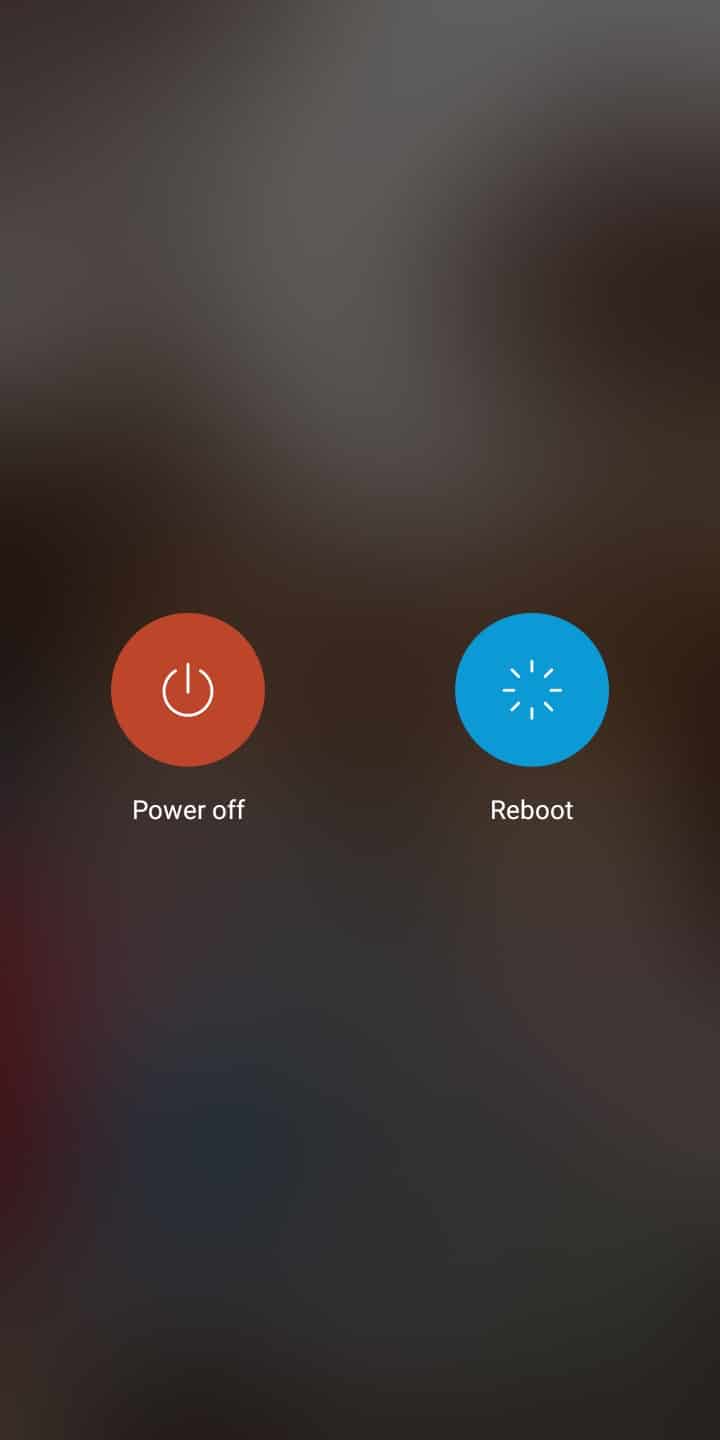
3. ตอนนี้ให้กดค้างไว้ เพิ่มระดับเสียง + พลังงาน ปุ่มพร้อมกัน ปล่อยพวกเขาสักครั้ง โหมดประมวลผลไว ปรากฏบนหน้าจอ
หมายเหตุ ใช้ ลดเสียงลง ปุ่มเพื่อนำทางไป โหมดการกู้คืน ตัวเลือกแล้วกดปุ่ม พลัง กุญแจสำคัญในการยืนยัน
4. รอสักครู่แล้วโหมดการกู้คืนจะปรากฏขึ้นดังที่แสดงด้านล่าง
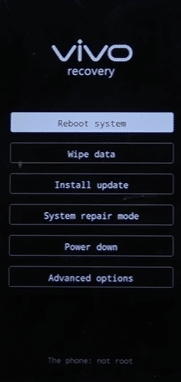
5 เลือก ลบข้อมูล ตัวเลือก
6. แตะที่อีกครั้ง ลบข้อมูลดังที่แสดงด้านล่าง
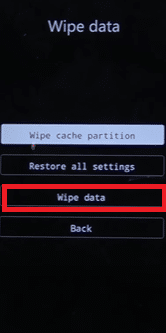
7. ที่นี่ ยืนยันตัวเลือกโดยแตะอีกครั้ง ลบข้อมูล.
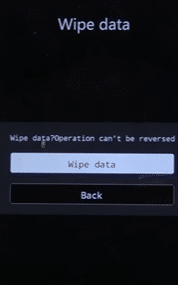
8. รอให้กระบวนการล้างข้อมูลเสร็จสิ้นแล้วเลือก ระบบรีบูต ตัวเลือกในการรีสตาร์ทโทรศัพท์ของคุณ
วิธีที่ 9: ติดต่อศูนย์บริการ
หากไม่สำเร็จ โปรดติดต่อศูนย์บริการที่ได้รับอนุญาตเพื่อขอความช่วยเหลือ คุณอาจเปลี่ยนอุปกรณ์ของคุณได้หากยังอยู่ภายใต้ระยะเวลาการรับประกันหรือซ่อมแซมแล้ว ขึ้นอยู่กับข้อกำหนดการใช้งาน
เคล็ดลับ Pro: มีแอปพลิเคชันบุคคลที่สามมากมายสำหรับการซ่อมแซม Android เครื่องมือเหล่านี้จะช่วยคุณแก้ไขปัญหานี้และปัญหาอื่น ๆ อีกมากมายที่มักเกิดขึ้นในสมาร์ทโฟน Android
ที่แนะนำ:
เราหวังว่าคู่มือนี้จะเป็นประโยชน์ และคุณก็สามารถทำได้ แก้ไข น่าเสียดายที่บริการ IMS หยุดข้อความแสดงข้อผิดพลาดบนอุปกรณ์ Android- แจ้งให้เราทราบว่าวิธีใดที่เหมาะกับคุณที่สุด นอกจากนี้หากคุณมีข้อสงสัยใด ๆ โปรดทิ้งไว้ในส่วนความเห็น
ติดตามทางเฟสบุ๊ค '
ติดตามบน Pinterest '
เยี่ยมชมบล็อกของเรา '